چطور دراپباکس را به آفیس 2013 اضافه کنیم
اگر از سرویسهای ذخیره سازی ابری به جز سرویسهای واندرایو و شِرپوینت مایکروسافت در سیستم عامل ویندوز استفاده میکنید، به جز ذخیره و باز کردن فایلها در پوشهی محلی مربوط به آنها از طریق گزینههای Save As و Open موجود در پنجرههای محاورهای ویندوز، نمیتوانید این سرویسهای ابری را از طریق گزینهی Add a Place به بخشهای Save As و Open مجموعهی آفیس اضافه کنید.
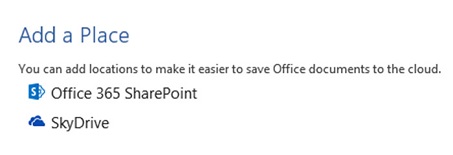
برای افزودن دراپباکس، ابتدا باید فایل اسکریپت با فرمت بَچ را دانلود کنید. در صورت دانلود فایل از طریق مرورگر، به احتمال زیاد با پیامی مبنی بر خطرناک بودن فایل دانلودی روبهرو خواهید شد که در این صورت باید گزینهی Keep را انتخاب کنید.

فایل دانلود شده را اجرا کرده و به منظور ادامهی فرآیند، یکی از دکمههای صفحه کلید را بفشارید. در مرحلهی بعدی باید آدرسی مانند C:UsersUsernameLocation را تایپ کرده و اینتر را از روی صفحه کلید بزنید؛ قسمت Username از آدرس یاد شده، مربوط به نام کاربری حساب ویندوز شما و بخش Location آدرس هم، مربوط به نام پوشهی محلی ذخیره سازی سرویس ابری دراپباکس است که ما پوشهای با نام Zoomit Dropbox را برای آن ایجاد کردهایم. در مرحلهی پایانی، در صورت موفقیت آمیز بودن فرآیند، با پیامهایی تحت عنوان The operation completed successfully روبهرو خواهید شد که برای اتمام فرآیند، باز هم باید یکی از دکمههای صفحه کلید را بفشارید.

با اتمام این فرآیند، سرویس دراپباکس به بخش Add a service مجموعهی آفیس اضافه میشود. اما برای افزودن این سرویس به بخش سرویسهای ابری متصل به مجموعهی آفیس برای بهرهمندی از آن در قسمتهای Open و Save As نرمافزار، به منظور بازکردن و ذخیرهی فایلها در سرویس دراپباکس پس از آنلاین شدن، مسیر Account→ Connected Services→ Add a service→ Storage را در تب File مجموعه نرمافزاری آفیس دنبال کرده و روی گزینهی Dropbox کلیک کنید.
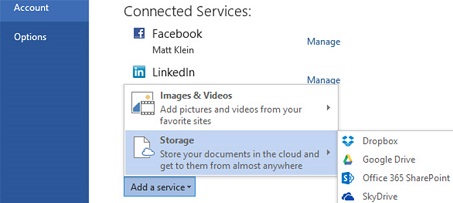
برای حذف سرویس ابری دراپباکس، میتوانید از بخش Connected Services یاد شده، روی عبارت Remove کنار آن کلیک کنید.
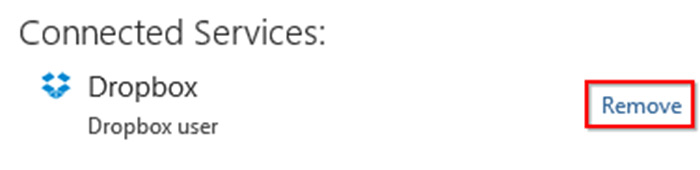
استفاده از این روش، راهی سریع و تقریبا بیدردسر برای یکپارچه سازی سرویسهای ابری سازندگان دیگر با مجموعهی آفیس مایکروسافت است که با جستجوی فایل اسکریپت مربوط به سایر سرویسهای ابری در اینترنت، قادر به تکرار این فرآیند برای دیگر سرویسها هم خواهید بود. تنها اشکال کوچکی که وجود دارد، اجرای فایل بچ یا اعمال تنظیمات دستی در هر رایانه و حساب کاربری آفیس است؛ که میتوانید با به همراه داشتن فایل یاد شده در یک حافظهی فلش یا ذخیره کردن آن در سرویسهای ابری، آن را در هر مکانی و هنگام نیاز اجرا کنید.
/
خبرگزاری میزان: انتشار مطالب و اخبار تحلیلی سایر رسانههای داخلی و خارجی لزوما به معنای تایید محتوای آن نیست و صرفا جهت اطلاع کاربران از فضای رسانهای منتشر میشود.
